Varför datorn inte startar, startar inte - vad ska jag göra? Vid start laddas inte datorn, startas om - vad är anledningen?
Med jämna mellanrum måste datoranvändare möta olika problem och ett av dem är situationen när datorn inte startar eller inte startar. Låt oss ta reda på varför detta händer och vad vi ska göra åt det.
Ibland måste datoranvändare möta olika problem i sitt arbete. Vad du än gör är det fortfarande en teknik och den kan periodvis misslyckas. I vår artikel bestämde vi oss för att diskutera problemet när datorn inte slås på, eller slås på, men inte startar. Det kan finnas flera anledningar till detta, och vi kommer att berätta om dem i detalj nedan.
Varför datorn inte startar, startar inte - vad ska jag göra?
Om din dator plötsligt började bete sig konstigt och inte startar eller bara inte startar, använd våra tips nedan och kontrollera om allt fungerar för dig. Ja, ibland kan detta fenomen helt enkelt försvinna, det är inte klart varför, och ibland blir det periodiskt och som ett resultat vägrar datorn att fungera alls.
1. Strömförsörjningsenhet

Var först och främst uppmärksam på strömförsörjningsenheten. Om den är trasig kommer fläktarna inte att starta när du slår på datorn och lamporna på höljet kanske inte ens tänds. Eller, som ett alternativ, kommer datorn fortfarande att slås på, men bara på skärmen kommer du inte att se någon information. Detta kan tyda på dålig näring, när det inte räcker för alla system, utan bara för vissa.
Du bör inte spara när du köper en ny enhet. Om det är av dålig kvalitet kommer det att gå sönder väldigt snabbt, eller så kan det skada andra delar och de kommer helt enkelt att brinna. Det är också viktigt hur datorhöljet är placerat och hur korrekt installationen är. Om du gör fel anslutning kommer ingenting att fungera. Och platsen kan helt enkelt vara obekväm. Ja, om du ställer datorn mot väggen kommer den att överhettas och delarna kommer att arbeta mer aktivt. I slutändan kommer detta att leda till haverier och framför allt kommer fansen att lida. Det går att förstå att de redan har det dåligt genom att nynna.
Om du misstänker att strömförsörjningen är problemet, måste du ta en annan fungerande strömkälla från en annan dator för att kontrollera.
Att koppla ihop det är inte särskilt svårt och det räcker att åtminstone ytligt veta vad och hur det är arrangerat. Du behöver en stjärnskruvmejsel och en manual för moderkort. Detta är nödvändigt för korrekt anslutning av delar. Eller så kan du bara ta en bild av allt inuti och bli vägledd av fotot.
2. RAM

Om det finns problem med RAM-minnet, fryser vanligtvis datorn eller startar om konstant. Även när datorn är påslagen kan en blå skärm med inskriptioner som är obegripliga för många dyka upp, eller ingenting alls visas. I det senare fallet kan vi prata om felet i minnesmodulen, men det måste ändå kontrolleras. Om din dator fortfarande slås på gör du följande:
- Starta aktivitetshanteraren med tangenterna Win+R och skriv in line "mdsched"
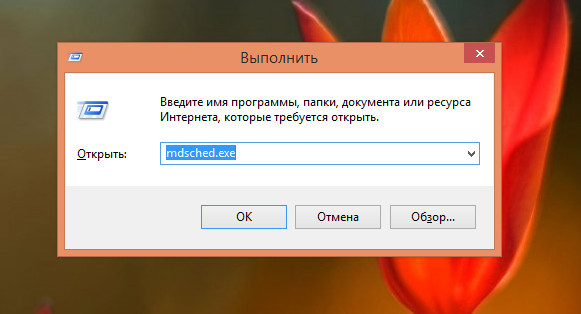
- Tryck på "Execute" och ett fönster öppnas där vi väljer "Starta om och utför en kontroll"
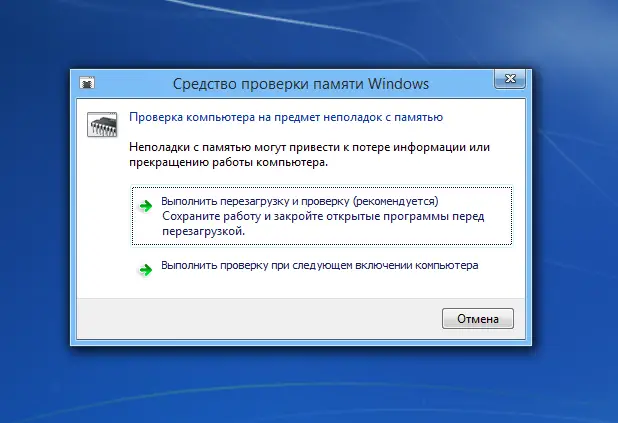
- Därefter kommer datorn att börja kontrollera på egen hand, och om problem upptäcks visas ett motsvarande meddelande
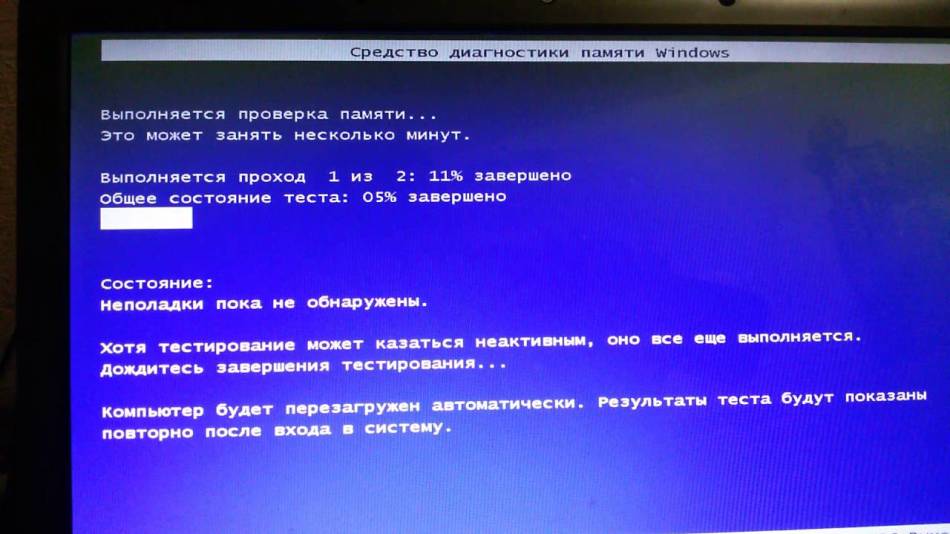
Om datorn inte startar, försök sedan byta ut en eller alla remsorna och kontrollera om datorn fungerar som den ska.
Idag har nästan alla datorer två RAM-platser. Så du kan arbeta med dem i tur och ordning. Det är det enda sättet du hittar problemet.
Om du rörde och försökte installera om RAM-minnet och sedan problem började, betyder det att du fixade det dåligt. Gör det igen. Utan tvekan i datorfodralet och när strömförsörjningen är avstängd.
3. Videokort

Om datorn slås på, men inte visar något på skärmen eller det är helt oklart vad som visas på den, då kan du få problem med grafikkortet. Se först till att du har din bildskärm ordentligt ansluten, eftersom kablarna ibland kan lossna.
Om allt är bra, men det finns ett problem, titta under höljet och se till att grafikkortet hålls väl på moderkortet. Som ett alternativ kan du prova att byta grafikkortet till ett liknande, om det finns en sådan möjlighet.
I sällsynta fall beror detta på fel på monitorn, men detta bör inte heller uteslutas.
4. Moderkort

Funktionsfel eller allvarlig skada till moderkortet kan orsaka att datorn antingen inte slås på alls, eller så kommer bildskärmen inte att visa data. Med en plötslig omstart, vilket händer ofta eller att datorn fryser, kan du också tänka på problem med moderkortet.
Moderkortet är grunden för hela datorn och innan du kontrollerar det bör du se till att allt annat fungerar som det ska. Det är bara om du inte förstår, då är det bättre att kontakta specialister.
5. Processor

Återställ inte från konton och processor. Även om dess uppdelning är mycket sällsynt. Vanligtvis ligger orsaken i otillräcklig ventilation. Så i det här fallet bör du tänka på att byta ut fläkten.
Naturligtvis kan du också byta processor, men till skillnad från strömförsörjningsenheten blir det mycket svårare. Först och främst måste du känna till funktionerna i anslutningen, och samma termiska pasta som processorn hålls på kan vara svår att ersätta för en nybörjare.
6. Hårddisk

Om din om datorn inte startar och du samtidigt hör ett knäck eller knarr, så tyder detta definitivt på problem med hårddisken. Det kan finnas andra problem, till exempel kommer följande meddelande att visas:

Det står att du har ingen systemdisk installerad. I det här fallet är det värt att kontrollera tillförlitligheten av dess anslutning och se sedan till att BIOS upptäcker det.
När du slår på datorn, tryck på Delete-knappen så öppnas bios. Därefter söker vi efter Boot-sektionen med hjälp av tangenterna på tangentbordet och tittar i listan över alla tillgängliga diskar. Det bör vara en eller två, beroende på hur många du har installerat.
Om du inte hittade din hårddisk i BIOS, ta den till tjänsten. Du kan ha problem med hårddiskkortet. Men prova att byta ut kabeln först.
Det är viktigt att notera att du inte bör eliminera vissa haverier själv, särskilt om du inte förstår något särskilt om dem. Dessutom, om din dator inte startar, försök att koppla bort den från nätverket i några minuter. Detta kommer att rensa den statiska elektriciteten och kanske allt fungerar. Ibland hjälper det, om det inte finns några allvarliga misslyckanden.















